Немного лирики
Проблема: купил телефон Xiaomi Mi4c, в котором была установлена прошивка с частичным русским переводом, кучей рекламы и некоторыми неработоспособными пунктами меню.
Насколько мне известно, это обычная ситуация с данной моделью, т.к. данная модель телефона не предназначена для российского рынка. Поэтому ее ввозят и шьют что попало. А дальше пользователи либо мучаются, либо лопатят интернет в поисках простой инструкции и самой прошивки.
Я это делаю уже не первый раз не на первом телефоне и понимаю боль коллег по несчастью. Поэтому и приготовил очередную простейшую инструкцию.
Первым делом нужно установить прошивку с разблокированным загрузчиком:
- Установим на компьютер Mi PC Suite (скачать можно и тут) чтобы установились необходимые драйверы.
- Качаем и устанавливаем MiFlash. При установке нужно чтоб установились все драйвера. Windows будет выдавать предупреждения об отсутствии цифровой подписи — не обращайте внимание — устанавливайте.
- Качаем прошивку с не заблокированным загрузчиком и разархивируем ее на любой диск в корневой каталог.
- Переводим телефон в режим Fastboot — выключаем телефон, после чего зажимаем и держим громкость вниз + кнопку включения до появления лого Fastboot).
- Подключаем телефон к компьютеру кабелем, если еще не подключен.
- В MiFlash нажимаем Refresh. Должно появиться устройство.
- Жмем Browse и выбираем папку с разархивированной прошивкой.
- Рядом с кнопкой Browse нажимаем на треугольник и нажимаем Advanced…
- Рядом с полем FastBoot Script нажимаем Browse… и в папке с разархивированной прошивкой выбираем файл flash_all.bat.
- Нажимаем Enter на клавитатуре, чтобы сохранить настройку.
- Нажимаем Refresh.
- Нажимаем Flash — прошивка началась.
Обычно идет около 100 секунд. Потом первая загрузка долгая — минут 5.
Эта прошивка имеет только китайский и английский языки. Поэтому дальше нам нужно установить кастомный recovery вместо родного,через который далее можно будет установить почти любую прошивку.
Теперь установим кастомный Recovery, который позволит устанавливать любые прошивки:
- Качаем TWRP 2.8.7.3 и распаковываем его в корень любого диска.
- Переводим телефон в режим Fastboot — это мы только что делали (см. выше) и подключаем к компьютеру кабелем.
- Запускаем файл 2.bat.
- После завершения процесса будет предложено нажать любую клавишу. Нажимаем. Готово
Ну и напоследок установим наиболее популярную прошивку от Xiaomi.eu
- Скачать последнюю версию можно здесь. Качайте именно для Mi4c
- Входим в Recovery — у выключенного телефона держим кнопку увеличения громкости + включение питания.
- Делаем там wipe cache + wipe dalvik cache.
- Перезагружаем Recovery. Для этого выходим в основное меню recovery, выбираем Reboot — Recovery.
- Кинуть скачанную в первом пункте прошивку в телефон в том виде, в котором скачали (ничего не нужно разархивировать и пр.).
- Перезагружаем Recovery еще раз.
- Жмем Install, выбираем файл прошивки и делаем свайп для прошивки.
- После установки делаем wipe cache + wipe dalvik cache.
- Reboot — System. Первый запуск опять долгий.
Если все сделали как написано — должно получиться.
Здравствуйте. Может быть будет полезно новичкам, чтобы не проходить 9 кругов ада, как мне пришлось.
Началось с того, что я купил себе Mi4S, на нём было предустановлено куча приложений для оптимизации, которые выскакивали после каждого действия с предложениями оптимизироваться, при этом они грузили систему сильнее, чем то, что они хотели оптимизировать.
Я пытался разобраться как перепрошить телефон на этом форуме, но в результате я нашёл какого-то иностранца, который описал всё очень просто (не пришлось перерывать все темы здесь. Теперь-то я знаю как тут всё устроено и стало удобно).
У меня возникли такие проблемы:
1. Плохо работал gps — не ловил спутники. (Смотрел я это с помощью status GPS). Часто встречал в интернетах, что надо зайти в инженерное меню и там всё настроить. ВСЕ ЭТИ РЕКОМЕНДАЦИИ ДЛЯ ПРОЦЕССОРОВ MEDIATEK, НА SNAPDRAGON ЭТО НЕ РАБОТАЕТ, ДАЖЕ НЕ КОПАЙТЕСЬ! Я решил, что надо менять gps.conf, в результате на этом форуме я нашёл более менее оптимальный gps.conf — https://drive.google.com/open?id=0B6eFqSykYkfMWXVrc0RfRFZ1cU… (Чуть дальше расскажу про другой). В результате в помещениях спутники ловятся кое-как у окна, на улице до 20. (К примеру на LG LEON спутники ловятся в квартире на ура, что разочаровывает).
2. При заливании прошивки через twrp телефон переходил в бутлуп (мигал значок «Mi» и больше ничего не происходило), как оказалось, когда я заливал прошивку на телефон архив заливался неполностью. Почему — я не стал разбираться, просто скачал на телефон через WiFi прошивку и установил.
КАК УСТАНАВЛИВАТЬ (в том числе восстановление из «кирпичного состояния».
Скачиваем https://drive.google.com/open?id=0B6eFqSykYkfMaDhEbjVwYUZXUV…
Распаковываем его.
1. Из первой папки жмём на «Install», это вроде как дрова, чтобы телефон корректно отображался.
2. Из второй папки выполняем файл «Mi4S EDL». Открывается окно:
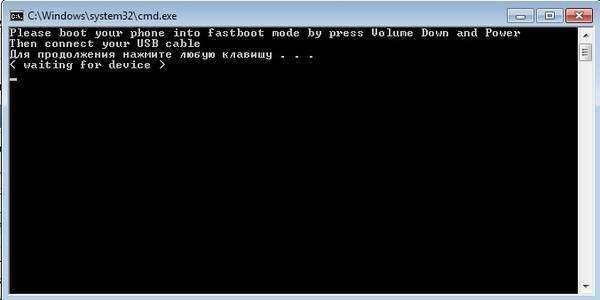
Переводим телефон в режим «FASTBOOT» (Громкость вниз+вкл/выкл) и сценарий выполняется.
3. Устанавливаем из 3ей папки MiFlash. Заходим из-под администратора, нажимаем в MiFlash кнопку «Refresh» (Телефон должен быть выключен, !!!НЕ!!! в FASTBOOT). Отображается телефон с надписью «COM10». Если надпись другая (набор цифро-букв), значит переходим ко второму пункту. Нажимаем «Обзор» и выбираем 4 папку. Снизу в MiFlash выбираем функцию, в зависимости от того, насколько вам важна информация в телефоне. (clean all — удаляет всё!, save user data — оставляет данные, clean all and lock — удаляет всё и блокирует (наверное, я не нажимал)). Жмём «flash». Через какое-то время на телефон заливается прошивка. (она старенькая, но на ней заработал gps. gps.conf из этой прошивки в архиве. Он также рабочий, мне кажется, даже лучше, чем описан выше).
4. Открываем 5 папку, нажимаем «flash». Открывается окно
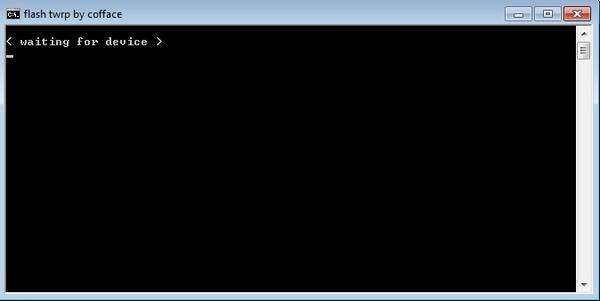
ВСЁ! Можно перезагружать телефон и пользоваться (со старой прошивкой). TWRP предложит установить SuperSU. слайд вправо и он устанавливается. Когда загрузится телефон, нажимаете на приложение SuperSU, далее TWRP, далее continue. Может выскочить ошибка. Читайте дальше.
Это сугубо моё мнение. После изменения сохраняете, нажимаете долго на gps.conf, выбираете «Permissions» и там выставляете доступ 644, там 3 столбца. В первом ставите все три точки, во втором и третьем только в верхней строке.
Не исключаю, что где-то мог ошибиться, поэтому, если знатоки найдутся, прошу в комментарии, самому будет интересно узнать больше.
2321.05.2016Инструкции
Наверное, не лучшая идея прошивать смартфон на ночь глядя, тем более если тебе утром вставать на выход. Особенно на новую не опробованную прошивку, альфа-версию. Однако, меня угораздило. Как обычно: старая уже поднадоела, хотя и работала стабильно. Но мой Xiaomi Mi 4 уже не первый месяц работал под управлением Android Marshmallow и MIUI 7, а любители Android — они же любопытные, тем более, если обновление мажорное. Дождавшись анонса MIUI 8, стал мониторить, когда появится первая прошивка с этой версией фирменной оболочки от китайцев хотя бы с английским внутри. И вот решился.
Откуда скачать?
Для начала несколько полезных ссылок. Они пригодятся и тем, кто хочет попробовать MIUI 8 на своём устройстве и тем, кто будет ставить какую-то другую прошивку.
- с родного сайта Xiaomi. На сегодня (21.05.2016) здесь на базе Android 4.4. KitKat + MIUI 7. Версии 7.1.2.0 и 6.4.14 соотвественно.
- . Будьте внимательны, они здесь не совсем оригинальные, встречаются кастомы. Стоит внимательно читать описания. Уже на базе Marshmallow + MIUI 7, содержат свежую версию рекавери TWRP.
- .
- .
Штука необходима для получения root-прав (что это?) — . Прошивается через кастомное рекавери, например, TWRP.
- . На самом деле простой .bat-сценарий, который всё сделает за вас. Умеет шить TWRP, CWM и стоковое рекавери. .
- . Что такое GAPPS? Тоже прошиваются через кастомное рекавери.
Прошиваем кастомное рекавери на Xiaomi Mi 4
Устройства Xiaomi прошиваются достаточно просто, например, их коллеги от HTC обычно требуют куда больше мороки.
Для начала загружаем аппарат в Fastboot, зажав кнопку громкости вниз и кнопку питания одновременно. Загружаем автоматический прошивальщик Recovery. Подключаем девайс к ПК и запускаем нужный .bat, архив предварительно нужно разархивировать. cwm.bat — установит ClockworkMod Recovery, twrp.bat — одноимённое рекавери (рекомендуемое) и stock.bat — даст возможность вернуться к родному рекавери Xiaomi. Следуем инструкциям на экране. Несколько секунд, и рекавери изменилось.
Загружаемся в кастомное рекавери зажав кнопку громкости вверх и кнопку питания одновременно.
Установка прошивки на Xiaomi Mi 4
Не забывайте делать бекапы. Здесь вам помогут Titanium Backup и аналогичные приложения, а также Nandroid Backup (загрузка рекавери, затем пункт «Backup»).
Если вы надумали шить Android Marshmallow на свой Xiaomi Mi 4, стоит помнить, что в этом устройстве есть два раздела для установки двух систем одновременно. Marshmallow требует больше места, чем KitKat или Lollipop, потому сначала нам придётся переразметить устройство, объединив оба раздела в один. Для этого подойдёт (). Также прошивка версии 5.12.17 автоматически меняет разделы при установке.
Как прошить всё описанное? После загрузки в кастомное рекавери, в нашем случае TWRP, выбираем пункт «Install», и далее выбираем необходимый для установки .zip. Если вам требуется объединение разделов, сначала его.
Чтобы избежать возможных ошибок при прошивке в духе: «script aborted: Failed to extract dir from «system» to «/system» рекомендую сделать полный вайп. «Wipe», «Advanced Wipe» выбрать пункты «Dalvik / ART Cache», «Cache», «Data», «System» при необходимости можно добавить и «Internal Storage» (удалит все данные и с внутренней памяти-«карты памяти»). Затем ещё одна операция: «Advanced», «Fix Contexts».
Как ни странно, при возникновении описанной выше ошибки, иногда спасает переименование архива в «miui.zip». Но надёжднее выполнить все описанные шаги. Полный вайп всё равно крайне рекомендуется делать при радикальной смене прошивки, если вы хотите избежать кирпича, бутлупа, вылета приложений при работе и прочих проблем.
Первая загрузка может быть достаточно долго. Дайте телефону подумать, вплоть до 15-30 минут. Могут быть несколько перезагрузок, это нормально.
Получаем рут и Google сервисы на Xiaomi Mi 4
Последний пункт совсем простой, если вы справились с предыдущими. В очередной раз на «карту памяти» забрасываем архив, в этот раз с Superuser, который снова прошиваем через рекавери.
Google Apps ставятся аналогично, если в вашей прошивке они вырезаны. В MIUI 8 6.5.17 их нет. Однако, при попытке установить GAPSS в минимальной конфигурации (PICO) возникают вылеты как самих сервисов Google, так и некоторых системных приложений Xiaomi. Работать просто становится невозможно. Что тут сказать? MIUI 8 ещё Alpha, потому простительно. Вам или долго придётся подбирать версию GAPPS или знакомиться с прошивкой без оных.
Пара слов о MIUI 8
Прошивка даже в стадии альфы уже достаточно интересна. Косяков и проблем хватает. Однако, удалось установить Superuser, Titanium Backup, а затем и весь мой стандартный набор софта со всеми настройками. Но без сервисов Google. Соответственно нам недоступно почти всё от поискового гиганта, не запустится ни Gmail, ни карты, ни книгочиталка.
Жор батареи не замечен. Более того, как положил смартфон в ночь с 67% аккумулятора, так утром спустя 8 часов сна, те же 67% получил.
Система работает шустро, очень шустро. Играясь с Marshmallow думал, что всё итак плавно и красиво и дальше ускоряться некуда, но Xiaomi смогли удивить. Скорости прибавили.
Заметил также неприятный глюк состоящий в невозможности установить сторонний ланчер по дефолту. В систему он ставится, но дефолтным можно выбрать только фирменный Xiaomi. Например, Nova, несмотря на то, что отображается ланчером по умолчанию в системе, в настройках, уступает место рабочему столу Xiaomi при нажатии кнопки «домой».
В MIUI 8 появляется всё больше новых и интересных фишек. Например, недавно в Маркете стали мелькать приложения для клонирования программ. Допустим, хотите два Viber — MIUI 8 умеет такие трюки, что называется, из коробки.
Сильно заметны внешние изменения. Многие вещи стали больше похожи на iOS и iPhone, другие же ушли от какого-то Xiaomi-вида, стали более Lollipop-Marshmallow. Например, шторка уведомлений теперь имеет два внешних вида на выбор. Но MIUI в целом хороша и гибко кастомизируема, да и выдержана в едином стиле, что очень приятно.
Однако, в целом прошивка ещё сырая, слишком много багов, чтобы ей можно было пользоваться каждый день. Откатываюсь на MIUI 7 + Marshmallow.
Если вам интересны новости мира ИТ также сильно, как нам, подписывайтесь на наш Telegram-канал. Там все материалы появляются максимально оперативно. Или, может быть, вам удобнее «Вконтакте» или Twitter? Мы есть даже в Яндекс.Дзене.
Поделиться: —> —> —> —>
Понравилась статья?
👍 / 👎
Тогда можно поддержать её лайком в соцсетях. На новости сайта вы ведь уже подписались выше? 😉
Или закинуть денег на зарплату авторам.
Или хотя бы оставить довольный комментарий, чтобы мы знали, какие темы наиболее интересны читателям. Кроме того, нас это вдохновляет. Форма комментариев ниже.
Что с ней так? Своё негодование вы можете высказать на zelebb@gmail.com. Мы постараемся учесть ваше пожелание в будущем, чтобы улучшить качество материалов сайта. А сейчас проведём воспитательную работу с автором.
Используемые источники:
- https://npetroff.com/1418/
- https://pikabu.ru/story/kak_ya_proshival_xiaomi_mi4s_rekomendatsii_4338948
- https://droidnews.ru/proshivaem_smartfon_xiaomi_mi_4
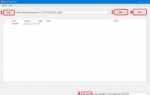 Xiaomi Redmi Note 5A прошивка
Xiaomi Redmi Note 5A прошивка Как быстро прошить Xiaomi Redmi note 4x и какую прошивку лучше использовать
Как быстро прошить Xiaomi Redmi note 4x и какую прошивку лучше использовать

 Прошивка и русификация Xiaomi Redmi Note 3 МТК
Прошивка и русификация Xiaomi Redmi Note 3 МТК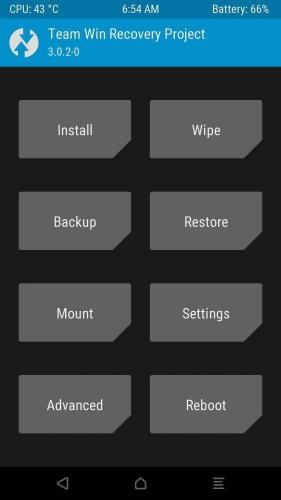
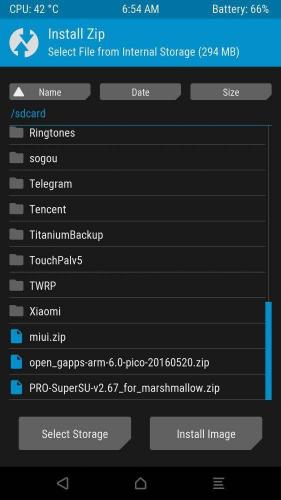
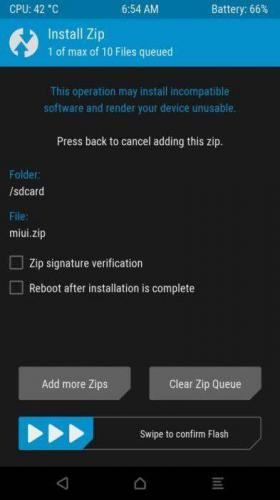
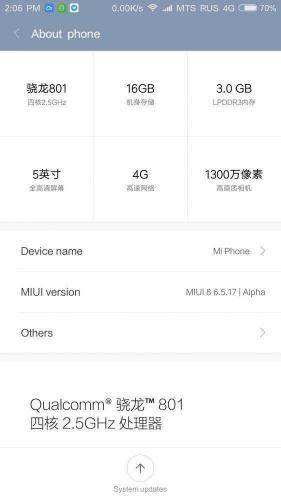
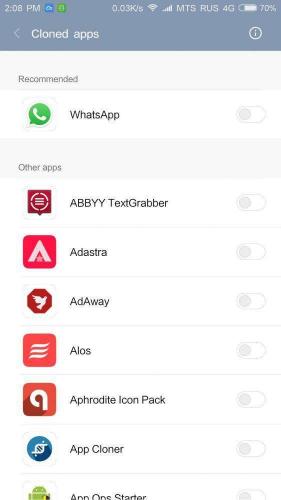
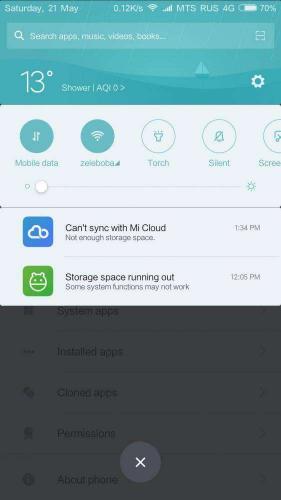
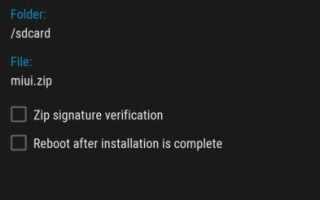

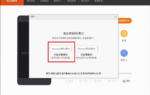 Как скачать прошивку на Xiaomi с официального сайта
Как скачать прошивку на Xiaomi с официального сайта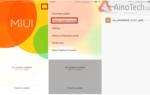 Как прошить Xiaomi c китайской версии на глобальную
Как прошить Xiaomi c китайской версии на глобальную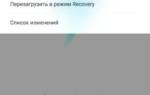 Как быстро прошить Xiaomi Redmi note 4 и какую прошивку лучше использовать
Как быстро прошить Xiaomi Redmi note 4 и какую прошивку лучше использовать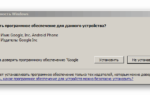 Прошивка и обновление Xiaomi Redmi 3
Прошивка и обновление Xiaomi Redmi 3